¿Cómo saber la versión de Net Framework que tiene mi PC Windows 10?
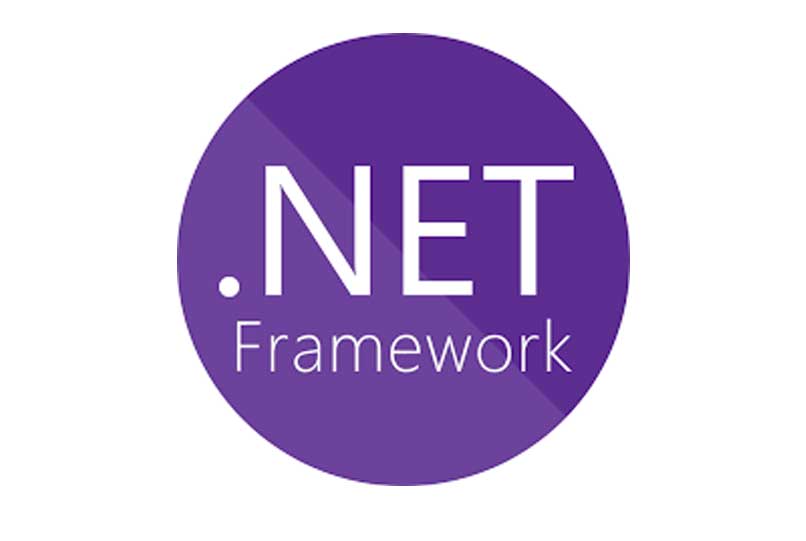
NET Framework, también conocida como DOTNET, es un conjunto de librerías que son necesarias para que varios programas funcionen correctamente en nuestro sistema operativo de Windows. A pesar de ser algo de interés, a veces podemos perdernos un poco a la hora de averiguar nuestra versión de DOTNET.
¿Qué debes saber antes de averiguar la version de Net Framework de tu PC?
Antes de pasar a la explicación, es importante que repasemos un punto importante que tiene que ver con nuestra versión de Net Framework, ya que esto podría aclarar varias dudas que puedas tener hasta este momento.
Cada Windows tiene una versión diferente de Net Framework
Así es, si has actualizado tu sistema a cualquier versión de Windows, debes saber que cuenta con una versión diferente de Net Framework. Cada una de las versiones de nuestro sistema operativo contará con la última versión de Net Framework que haya estado disponible al momento en que se haya lanzado dicho sistema.
Como ya mencionamos anteriormente, Net Framework es un conjunto de librerías que serán requeridas por varios programas para funcionar correctamente, pero que tengamos la última versión no necesariamente significa que todos nuestros programas vayan a funcionar correctamente con ella, por lo que a veces queremos instalar versiones anteriores.
¿De qué manera saber la versión de Net Framework que tiene tu computadora?
Existen distintas maneras de saber que versión de Net Framework tenemos instalada, desde el uso de una aplicación hasta la ejecución de comandos en el CMD de Windows. Pero descuida, ninguna de las siguientes formas es complicada, solamente debes asegurarte de seguir los pasos al pie de la letra.

Usando la App 'Net version detector'
NET Version Detector es probablemente el programa más fácil de usar para poder detectar las versiones de Net Framework que tengamos instaladas en nuestro equipo. Solamente al momento de abrir el programa se nos mostrará una pantalla en la que aparecerán las versiones que estén instaladas en nuestro PC.
Un gran punto a favor que tiene esta aplicación es que su instalación se encuentra muy lejos de ser complicada, solamente debes seguir los siguientes pasos y en cuestión de minutos ya la tendrás instalada:
- Descarga el programa desde su sitio web oficial.
- Una vez descargado, descomprime el archivo .rar
- Abre el programa haciendo doble clic en el archivo 'dotnet.exe'
Así de sencillo, en cuanto abramos el programa se nos mostrará una columna con tres colores en la cual podemos ver las versiones disponibles resaltadas en color gris y las versiones que tenemos instaladas resaltadas en color blanco.
Buscar manualmente claves necesarias en Registro Windows
En caso de que no quieras instalar ninguna aplicación de terceros solamente para saber que versiones de Net Framework tenemos instaladas entonces puede que te agrade más la opción de buscarlas manualmente.
Para poder hacer esto tendremos que sumergirnos en el registro de Windows para poder buscar las claves necesarias y para eso tendremos que hacer uso de la opción REGEDIT, que nos permitirá poder llegar al registro. Solamente tendremos que seguir los siguientes pasos para poder llevar a cabo este proceso:

- Presiona la tecla WIN+R para abrir la ventana 'Ejecutar'.
- Escribe 'regedit' en el cuadro de búsqueda y presiona enter.
- Se te pedirá permiso de administrador, por lo que deberás presionar 'Sí' para poder continuar.
- Dirígete a la siguiente dirección: HKEY_LOCAL_MACHINE\SOFTWARE\Microsoft\NET Framework Setup\NDP
Esta es por mucho, la forma más exacta de revisar que versión tenemos instalada, y podremos verla en el panel que se muestra al lado derecho de la pantalla, justo en la línea que dice 'Versión'.
Búsqueda con el comando REG
Hacer uso del símbolo del sistema de Windows es una de las formas más rápidas y precisas para poder revisar la versión de Net Framework que tengamos instalada en nuestro sistema.
Para poder hacerlo solamente tendremos que presionar la tecla de inicio de Windows en combinación con la tecla R y luego escribir 'cmd' en el cuadro de búsqueda.
Cuando nos encontremos en el símbolo del sistema solamente tendrás que escribir el comando 'REG QUERY /?' y presionar la tecla enter. Esto ejecutará el comando y a continuación se te mostrará una lista de instrucciones para poder obtener los detalles de tus claves de Windows.

¿Cuál es la forma correcta de actualizar Net Framework a su última versión?
Hay que tener en cuenta que existen dos maneras de poder actualizar nuestro Net Framework, la primera será de forma manual y la segunda es de forma automática.
Para poder descargar la última versión de Net Framework de forma manual solamente tendremos que dirigirnos al sitio web de Microsoft para descargar el instalador. Esta opción puede resultar menos conveniente, ya que el instalador pesará más y no viene con el paquete de idiomas incluido.
Ahora para poder actualizar Net Framework de forma automática solamente tendremos que mantener activadas las actualizaciones automáticas de Windows. Esto hará que nuestro Net Framework se actualice a la versión más reciente cuando estemos conectados a internet, además de que se trata de una descarga más ligera y completa.